萬盛學電腦網 >> 電腦入門 >> 網頁標記功能插件
網頁標記功能插件
iMarkup是一款給網頁做標記的工具軟件,相當於IE的一個插件,使用它我們可以在浏覽網頁時,在網頁上添加上自己的注釋,這樣當你再次訪問該網頁時,這些注釋就會自動顯示出來,另外它還可以讓我們在浏覽的時候,與其他網友就某個網頁交流看法,通過iMarkup可以把我們注解的網頁發給其他網友,但對方必須也安裝了iMaikup軟件。
一、下載及安裝
iMarkup的下載地址為:ftp://download2.imarkup.com/install/standard/imarkupinstall.exe,下載文件大小為2278K,最新版本為2.58,,它的安裝非常簡單,在這裡就不多說了,安裝完畢後,打開IE浏覽器,你會發現iMarkup已經被添加到IE的工具欄上了,同時它的工具面板會出現在浏覽器的左邊,使用起來比較方便。
二、給網頁做注釋
在iMarkup的工具面板中的“Annotate”標簽下,有三個常用的注釋工具:“My Sticky Notes”(便條注解)、“Text Markups”(文字標記)和“Paint Brush”(畫筆工具)。下面就讓我們來具體看一下它們的使用方法:
1、使用便條對網頁進行注解:單擊“My Sticky Notes”按鈕,選擇它下面的“Sticky Notes”,此時鼠標會變成一個黃色的小便簽的形狀,在網頁上單擊鼠標左鍵,這個便簽便會加到網頁上了,就像是插入了一個文本框,我們可以在該便簽中輸入一些見解或者評論,並且可以隨意拖動到網頁的任何位置,還可以通過拖動邊界來調整它的大小(如圖1)。

2、加重顯示網頁中的文字:有時候我們可能要對網頁中的某一部分文字進行加重顯示,來方便區別,單擊“Text Markups”按鈕,在它的下面會列出一下效果:加粗效果B、高亮顯示H、傾斜顯示I、刪除效果S和添加下劃線U。從中任選一種效果,然後找到網頁中要做標記的文字上單擊鼠標左鍵,文字就會發生相應的變化,並且在前面加上一個iMarkup的標志(如圖1)。

3、對網頁部分內容做圈釋:利用畫筆工具我們還可以對網頁進行圈釋,單擊“Paint Brush”按鈕,首先選擇“Brush Color”設置畫筆的顏色,然後選擇“Brush Width”調整畫筆的寬度,接下來選擇“Paint Brush”繪制任意線條或者“Straight Brush”繪制直線,用鼠標圈選要進行注釋的文字,雙擊剛才畫好的文字部分,在彈出的“Add Your Annotation”窗口中輸入注解文字,以後鼠標指向這裡的時候你的注解就會顯示出來(如圖1)。
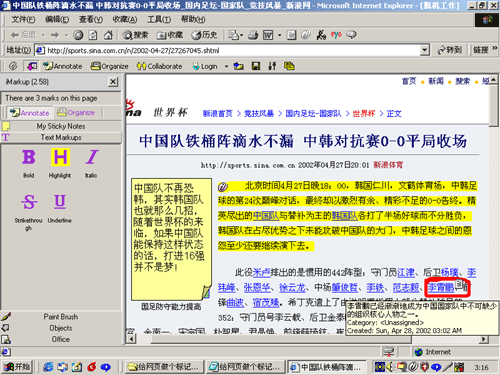
4、其他注釋:在“Objects”中你可以為網頁添加箭頭、聲音和附加文件等更為強大的注釋,但這樣做會增大網頁體積,不利於我們發送給其他網友,另外“Office”中的注解工具和上面的使用方法差不多,我們在這裡就不多說了。
小提示:對於我們已經注解的網頁,為了我們方便閱讀,可以單擊鼠標右鍵,在彈出的快捷菜單中選擇“Minimize”命令,將注解最小化,當鼠標移動到注解位置時,注解就會自動彈出來,或者選擇“Office”中的“Transparent Sticky”給網頁添加透明注釋。
三、把注解過的網頁發送給其他網友
使用iMarkup的發送注解功能可以令我們的網上交流更加方便,舉一個最簡單的例子,比如我要告訴我一個剛剛學會上網的朋友,如何在Web方式下登錄E-mail信箱,那麼我可以先打開該網站的登錄頁面,然後在需要做注解的地方添加上說明性的文字(如圖2),

然後單擊工具欄上的“Collaborate”下拉菜單中的“Email Annotations”命令,則可以把網頁連同注解一起發送給其他網友,注意第一次使用該功能時,需要你設置自己的郵件地址和SMTP服務器地址,然後把網頁連同注解保存下來後,輸入對方的郵箱地址就可以發送了(如圖3),

對方只要安裝了iMarkup的插件就可以看到我們的注解了。
四、iMarkup的管理功能
如果我們使用的時間長了,也許會記不清我們曾經做過注釋的網頁了,不要緊,iMarkup本身自帶了強大的管理功能,它會自動記錄下我們添加過注釋的網頁,單擊工具面板上的“Organize”按鈕,就會發現我們以前注釋過的網頁一個也不少的被保存在這裡,在“Group by”下拉菜單中可以選擇它們的排列方式,如果你想要查找某一網頁,可以在下方的查詢框中輸入要查找網頁的關鍵字,單擊“Go”按鈕即可開始查找(如圖4)。

另外,iMarkup還提供了多種多樣風格的注解樣式,你可以從它的網站上下載,單擊“iMarkup Main Menu”菜單下的“Download new Sticky Notes”命令,該軟件就會自動連接到iMarkup的下載中心,選擇你喜歡的樣式進行下載即可。



